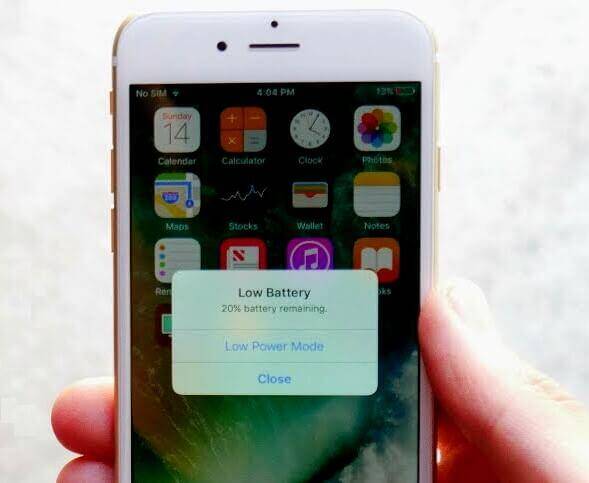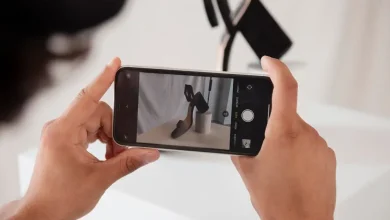Como Restaurar um iPhone a Partir de um Backup do iCloud
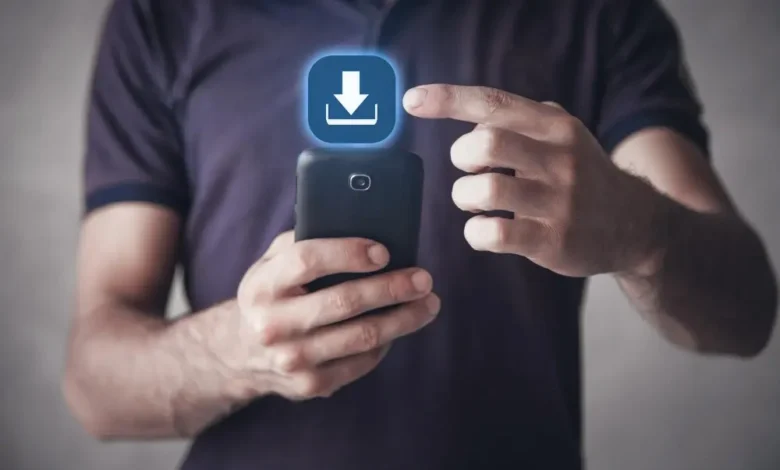
Aprenda como restaurar um iPhone usando o backup do iCloud em poucos passos. Guia completo com dicas práticas para recuperar seus dados e aplicativos.
Restaurar um iPhone a partir de um backup do iCloud é uma das formas mais eficientes de recuperar todos os seus dados, configurações e aplicativos após trocar de dispositivo ou resetar seu aparelho. Se você perdeu seus dados, precisa fazer upgrade de telefone ou simplesmente quer restaurar um iPhone, entender como fazer isso corretamente é fundamental. Neste guia, vamos mostrar todos os passos necessários para restaurar um iPhone usando o backup do iCloud sem complicações.
Requisitos Essenciais Antes de Restaurar seu iPhone
Antes de iniciar o processo de restauração do iPhone, você precisa verificar alguns pré-requisitos importantes. Certifique-se de que possui uma conexão estável com internet, preferencialmente Wi-Fi, pois o backup do iCloud é grande e pode levar bastante tempo para baixar via dados móveis. Você também deve ter sua senha Apple ID disponível, já que será solicitada durante o processo. Além disso, verifique se há espaço de armazenamento suficiente no seu dispositivo para acomodar todos os dados do backup.
| Requisito | Descrição | Importância |
|---|---|---|
| Conexão Wi-Fi | Internet estável e rápida | Crítica |
| Senha Apple ID | Autenticação necessária | Obrigatória |
| Espaço em armazenamento | Mínimo de GB livres | Essencial |
| Bateria do iPhone | Pelo menos 20% de carga | Recomendada |
| Backup no iCloud | Backup atualizado disponível | Obrigatória |
Passo a Passo: Como Restaurar um iPhone do Backup iCloud
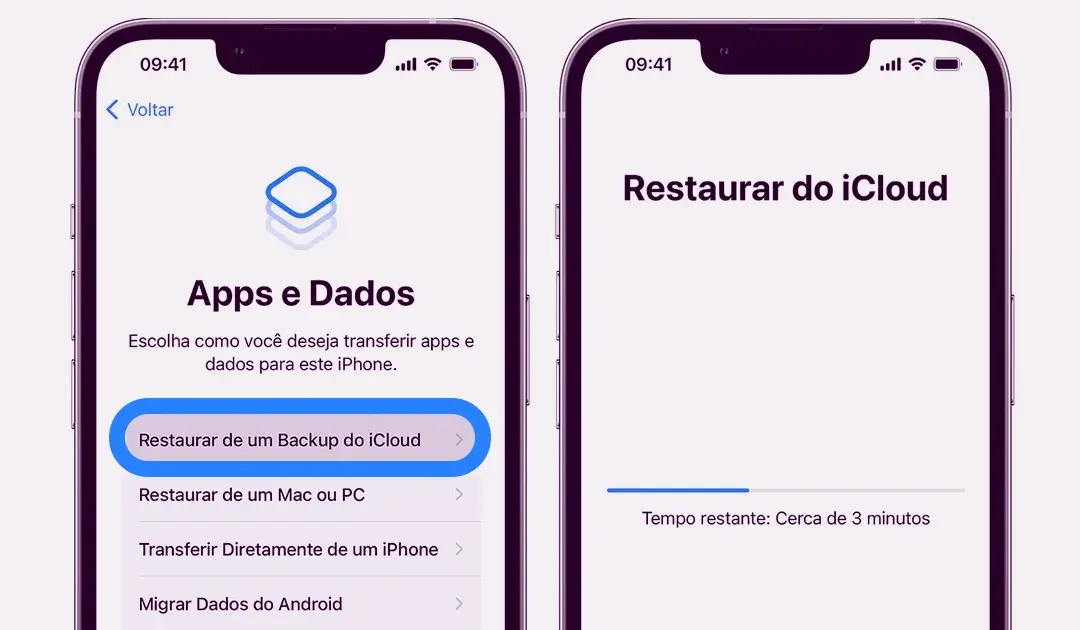
1. Ligando seu iPhone e Acessando a Tela de Configuração
O primeiro passo para restaurar um iPhone a partir do backup do iCloud é ligar o dispositivo. Ao iniciar um iPhone novo ou recém-resetado, você será levado automaticamente à tela de boas-vindas. Se você já está usando o dispositivo, será necessário fazer um reset completo acessando:
- Configurações.
- Geral.
- Transferir ou Restaurar iPhone.
- Selecione “Apagar todo o conteúdo e configurações”.
Após o reset, o iPhone iniciará novamente e exibirá a tela de configuração inicial.
2. Conectando à Rede Wi-Fi
Uma vez na tela de boas-vindas, você verá a opção de selecionar uma rede Wi-Fi. Escolha sua rede doméstica e insira a senha. Uma conexão Wi-Fi estável é fundamental para que o backup do iCloud seja transferido sem interrupções. Se possível, mantenha seu iPhone conectado a uma fonte de energia durante todo o processo, pois a restauração pode levar horas dependendo do tamanho do backup.
3. Autenticação da Apple ID
Após conectar ao Wi-Fi, o iPhone solicitará sua Apple ID e senha. Insira as mesmas credenciais que você usava no dispositivo antigo ou que está vinculada ao backup que deseja restaurar. Este é um passo crucial, pois é como o iPhone identifica qual backup do iCloud você deseja restaurar. Se você tiver ativado autenticação de dois fatores na sua conta Apple, será necessário verificar seu código de segurança também.
4. Restaurando do Backup do iCloud
Na próxima tela, você verá a opção “Restaurar do Backup do iCloud”. Toque nesta opção e selecione o backup específico que deseja usar. O sistema mostrará todos os backups disponíveis na sua conta, com datas e tamanhos. Escolha o backup mais recente ou o que contém os dados que você deseja recuperar. Após selecioná-lo, confirme sua escolha e o processo de restauração começará automaticamente.
5. Processo de Transferência e Sincronização
Durante este estágio, o iPhone começará a baixar e instalar todos os seus dados do iCloud. Você verá uma barra de progresso indicando o andamento do processo. Dependendo do tamanho do backup (que pode variar de alguns gigabytes a dezenas de gigabytes), isso pode levar de 30 minutos a várias horas. Seus aplicativos serão reinstalados, suas fotos, vídeos, mensagens, contatos e outras informações serão sincronizadas.
6. Finalização e Primeiras Configurações
Quando a restauração estiver completa, seu iPhone solicitará as configurações finais, como Face ID ou Touch ID. Configure essas biometrias e qualquer outra opção de segurança. Após isso, seu iPhone estará pronto para usar com todos os seus dados, aplicativos e configurações restaurados do backup do iCloud.
| Fase | Duração Aproximada | Status |
|---|---|---|
| Configuração inicial | 2-5 minutos | Rápido |
| Autenticação | 1-3 minutos | Rápido |
| Download do backup | Variável (30 min – 3 horas) | Depende do tamanho |
| Instalação de aplicativos | Variável (30 min – 2 horas) | Paralelo ao download |
| Configuração final | 5-10 minutos | Rápido |
Exemplos Práticos de Cenários de Restauração
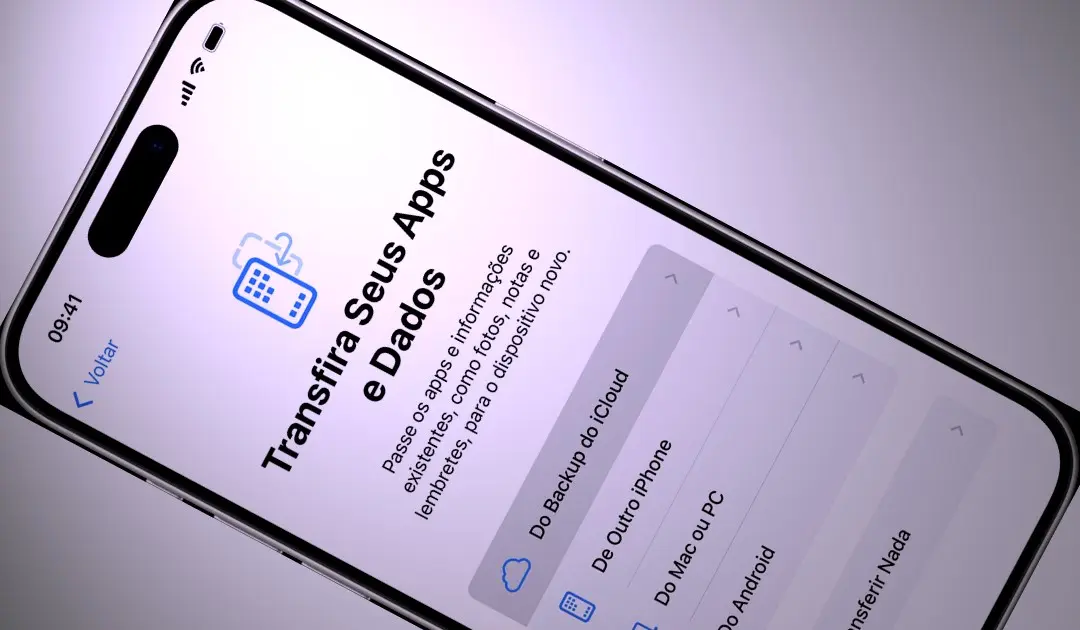
Exemplo 1: Restauração em um iPhone Novo
Você comprou um iPhone 15 Pro e quer transferir todos os dados do seu iPhone 12. Após ligar o novo dispositivo, ele automaticamente oferecerá a opção de restaurar do iCloud. Você autenticará com sua Apple ID, selecionará o backup mais recente do seu iPhone 12, e em poucas horas terá seu novo dispositivo completamente configurado com todos os seus dados, aplicativos, fotos, mensagens e configurações.
Exemplo 2: Recuperação Após Reset Acidental
Você acidentalmente resetou seu iPhone e perdeu todos os dados. Não se preocupe! Você pode restaurar do backup do iCloud fazendo exatamente o mesmo processo descrito acima. Desde que você tivesse backup automático ativado antes do reset, seus dados estarão seguros na nuvem. Seu iPhone será restaurado com todas as informações que tinha antes do incidente.
Exemplo 3: Transferência Entre Dispositivos da Família
Sua mãe tem um iPhone antigo e você quer configurar um novo para ela. Se ela possuir um backup no iCloud, você pode restaurar o novo dispositivo usando suas credenciais de Apple ID, e todos os contatos, fotos, aplicativos e configurações dela aparecerão automaticamente no novo iPhone.
Os Benefícios de Usar Backup do iCloud para Restaurar
Utilizar o iCloud para restaurar seu iPhone oferece múltiplas vantagens que tornam este método superior a outras alternativas. Primeiro, o processo é automatizado e não requer conectar seu iPhone a um computador, o que é mais conveniente e seguro. Você pode fazer backup do iCloud de qualquer lugar, e a restauração funciona da mesma forma, sem necessidade de cabos USB ou software adicional.
Em segundo lugar, o iCloud oferece segurança de dados superior. Seus arquivos são criptografados durante a transmissão e armazenamento, protegendo informações sensíveis como senhas de Wi-Fi, dados bancários e mensagens. O backup é atualizado automaticamente quando seu iPhone está conectado ao Wi-Fi e carregando, garantindo que você sempre tenha uma versão recente de seus dados armazenada de forma segura.
Outro benefício significativo é a capacidade de escolher entre vários backups. Se você tiver múltiplos dispositivos Apple, cada um manterá seu próprio backup independente no iCloud. Você também pode manter backups de períodos anteriores, permitindo restaurar dados de um ponto específico no tempo se necessário. Além disso, restaurar do iCloud é extremamente eficiente em termos de tempo, pois todos os seus aplicativos são baixados diretamente da App Store durante a restauração, garantindo que você sempre tenha as versões mais atualizadas.
O iCloud também sincroniza suas configurações pessoais, incluindo configurações de acessibilidade, preferências de notificação e personalizações do seu iPhone. Isso significa que seu novo dispositivo será praticamente uma cópia exata do anterior, preservando sua experiência de usuário personalizada.
Dicas Extras para uma Restauração Bem-Sucedida
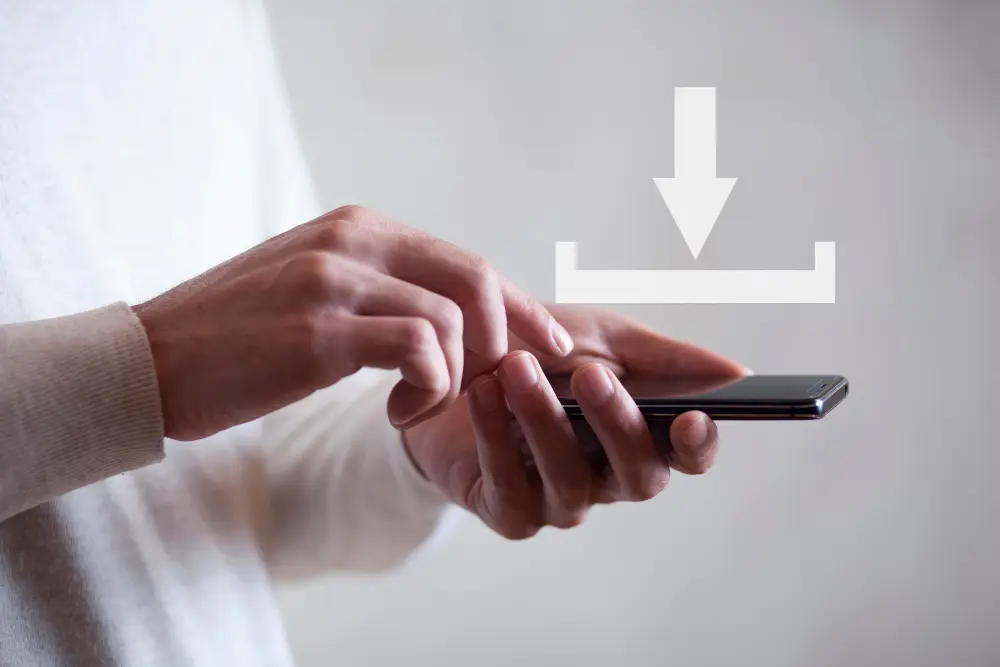
Para garantir que sua restauração do iPhone a partir do backup do iCloud seja bem-sucedida, algumas práticas adicionais são recomendadas. Mantenha seu dispositivo conectado ao carregador durante todo o processo de restauração, já que uma bateria fraca pode interromper a transferência. Certifique-se de manter a conexão Wi-Fi estável e evite usar seu iPhone enquanto o backup está sendo restaurado.
Verifique periodicamente se seus backups automáticos do iCloud estão ativados acessando:
- Configurações > [Seu Nome].
- iCloud.
- Backup do iCloud.
Você pode forçar um backup manual tocando em “Fazer Backup Agora”. Antes de restaurar, é prudente verificar se você tem espaço suficiente no seu plano de iCloud (você recebe 5GB gratuitamente, mas pode precisar de mais dependendo do tamanho dos seus dados).
Se tiver problemas durante a restauração, tente resetar os ajustes de rede do iPhone: Configurações > Geral > Transferir ou Restaurar > Redefinir > Redefinir Configurações de Rede. Se o problema persistir, considere entrar em contato com o suporte Apple, que pode ajudar com problemas mais complexos de restauração.
Conclusão
Restaurar um iPhone a partir de um backup do iCloud é um processo direto e confiável que oferece uma maneira segura e eficiente de recuperar todos os seus dados, aplicativos e configurações. Seja você trocando para um novo dispositivo, recuperando-se de um reset acidental ou simplesmente reorganizando seu iPhone, seguir os passos descritos neste guia garantirá uma restauração suave e bem-sucedida.
A combinação de segurança, conveniência e facilidade torna o iCloud a solução ideal para backup e restauração de iPhones. Ao manter seus backups atualizados e seguir as práticas recomendadas, você terá sempre uma cópia segura de seus dados na nuvem, pronto para ser restaurada quando necessário. Lembre-se de que a chave para evitar perda de dados é ter backups regulares ativados, então configure o backup automático do iCloud em seu iPhone hoje mesmo.
Perguntas Frequentes
1. Quanto tempo leva para restaurar um iPhone do iCloud?
O tempo de restauração varia consideravelmente dependendo do tamanho do seu backup e da velocidade da sua internet. Em média, espere entre 30 minutos a 3 horas. Um backup de 50GB com conexão Wi-Fi rápida pode levar 1-2 horas, enquanto backups maiores ou conexões mais lentas podem levar mais tempo. Os aplicativos são instalados em paralelo durante o download dos dados, portanto o tempo total é geralmente a soma do tempo de download mais a instalação de aplicativos que não foram concluídos durante esse período.
2. Posso usar meu iPhone durante a restauração do iCloud?
Não é recomendado usar seu iPhone durante o processo de restauração do iCloud. Isso pode interromper a transferência de dados e causar erros. Idealmente, você deve deixar o dispositivo em repouso, conectado ao Wi-Fi e à energia, permitindo que o processo ocorra sem interferências. Se você precisar interromper, pode fazer isso, e o processo normalmente retomará de onde parou quando você tentar novamente.
3. E se eu não me lembrar da minha senha Apple ID?
Se você esqueceu sua senha Apple ID, visite iforgot.apple.com antes de iniciar a restauração do iPhone. Você pode redefinir sua senha respondendo perguntas de segurança ou usando um número de telefone de recuperação. Este passo é crucial, pois você não conseguirá restaurar do iCloud sem ter acesso à sua conta Apple ID. Após redefinir a senha, poderá proceder normalmente com a restauração.
4. Meu backup do iCloud contém fotos? Será restaurado tudo?
Sim, seu backup do iCloud inclui fotos armazenadas no Rolo da Câmara (Camera Roll), desde que a Biblioteca de Fotos do iCloud não esteja ativada separadamente. Se você usa o iCloud Photos (Biblioteca de Fotos), essas imagens são sincronizadas separadamente e aparecerão durante a restauração. Outros itens como contatos, mensagens, aplicativos, configurações, lembretes e calendários também serão restaurados completamente.
5. Posso restaurar um iPhone a partir de um backup do iCloud de outro dispositivo?
Tecnicamente, é possível restaurar um iPhone usando um backup que foi feito por um iPad ou Mac, mas não é recomendado, pois os dados podem não ser totalmente compatíveis ou otimizados para o novo dispositivo. O ideal é usar um backup que foi criado especificamente por um iPhone. Se você não tiver um backup de iPhone disponível, você pode criar um novo começando do zero ou restaurar de um backup anterior se disponível.
6. Meu backup do iCloud está cheio. Como faço para liberar espaço?
Para liberar espaço no iCloud, você pode gerenciar seu plano em Configurações > [Seu Nome] > iCloud > Gerenciar Armazenamento do iCloud. Você pode deletar backups desatualizados de dispositivos que não usa mais, ou fazer upload para um plano iCloud+ com mais espaço (50GB, 200GB ou 2TB). Alternativamente, você pode desativar o backup de certos aplicativos ou dados que não precisa sincronizar na nuvem.